Cách khóa, ẩn công thức trong Google Sheet an toàn 2025
Bài viết này hướng dẫn chi tiết cách ẩn công thức trong Google Sheet an toàn, hiệu quả năm 2025. Trên thực tế, Google Sheet là một nền tảng bảng tính trực tuyến cực kỳ linh hoạt, cho phép người dùng lưu trữ, xử lý và cộng tác dữ liệu. Tuy nhiên, khi bạn làm việc nhóm hoặc chia sẻ file, có thể sẽ muốn ẩn công thức để tránh người khác chỉnh sửa hoặc sao chép công thức tính toán.
Khóa, ẩn công thức trong Google Sheet là gì?
Ẩn công thức trong Google Sheet là thao tác giúp bạn bảo vệ các ô chứa công thức, không cho phép người khác xem hoặc chỉnh sửa nội dung tính toán. Khi bạn ẩn công thức, người xem chỉ nhìn thấy kết quả của ô, không thể thấy công thức trong thanh công thức.
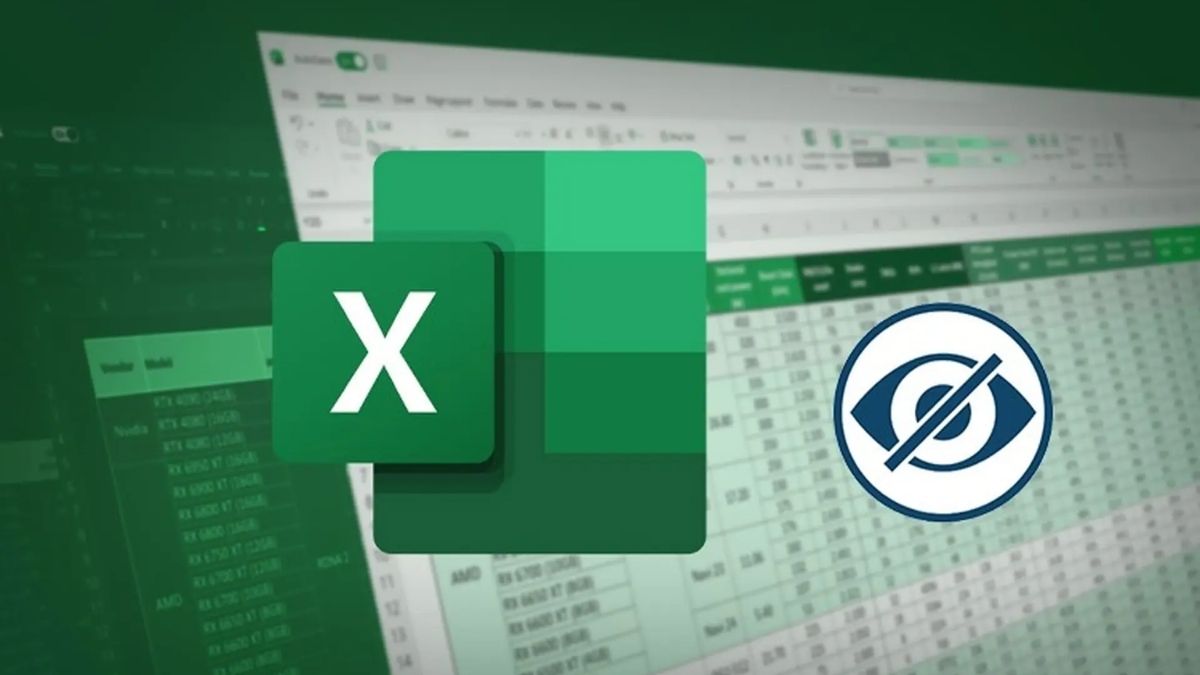
Bên cạnh đó, ẩn công thức trong Google Trang tính giúp bạn giới hạn quyền chỉnh sửa, đảm bảo không ai thay đổi dữ liệu ngoài người được cấp quyền. Thao tác này thường được kết hợp để bảo vệ bảng tính tối đa.
Lợi ích của việc khóa, ẩn công thức trong Google Sheet
Việc bảo vệ công thức trong Google Trang tính thông qua thao tác khóa hoặc ẩn mang đến nhiều lợi ích thiết thực cho người dùng. Đặc biệt khi bạn chọn chia sẻ tài liệu với nhiều người:
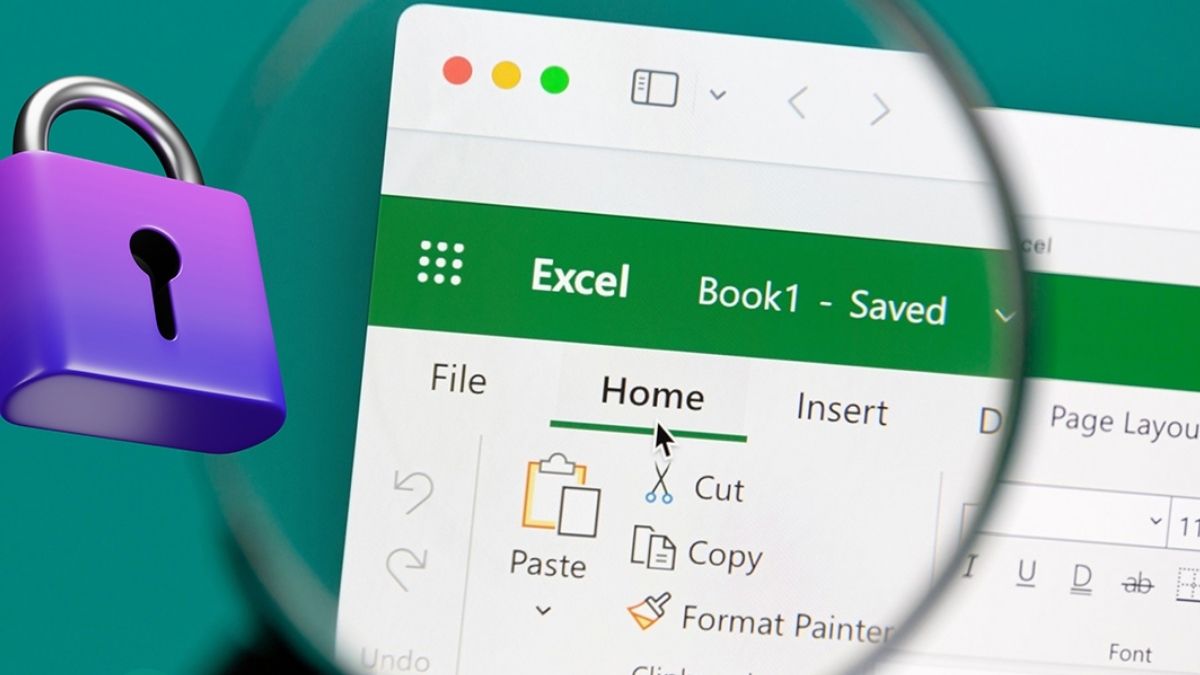
- Giữ an toàn cho dữ liệu quan trọng: Giúp ngăn chặn việc người khác chỉnh sửa hoặc làm sai lệch công thức, dù là do vô tình hay cố ý.
- Giữ độ chính xác: Khi công thức được cố định, kết quả luôn ổn định và đáng tin cậy.
- Tăng tính chuyên nghiệp: Bảng tính trông gọn gàng, chỉ hiển thị kết quả, không để lộ cấu trúc tính toán.
- Kiểm soát quyền truy cập: Bạn có thể linh hoạt phân quyền xem hoặc chỉnh sửa cho từng người dùng.
Cách khóa, ẩn công thức trong Google Sheet chi tiết
Để ẩn, khóa công thức trong Google Sheet, bạn có thể thực hiện theo các bước dưới đây. Phương pháp này đảm bảo công thức được bảo vệ mà vẫn giữ tính linh hoạt khi làm việc nhóm.
1. Chọn các ô chứa công thức cần bảo vệ
- Mở file Google Sheet.
- Bôi đen vùng dữ liệu hoặc ô chứa công thức bạn muốn khóa và ẩn.
2. Mở công cụ “Bảo vệ phạm vi ô”
- Nhấn chuột phải lên vùng dữ liệu đã chọn nhanh chóng truy cập các tùy chọn.
- Chọn “Bảo vệ dải ô” (Protect range).
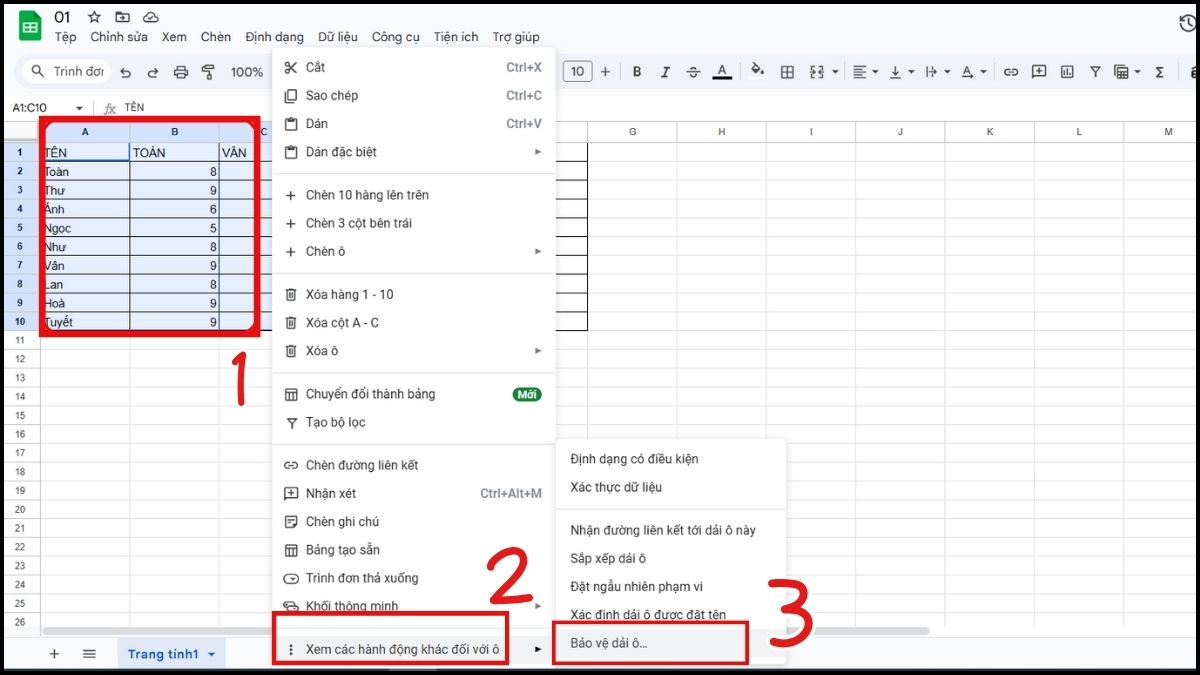
3. Thiết lập quyền bảo vệ
- Một bảng tùy chọn sẽ hiện ở bên phải màn hình.
- Nhấn “Đặt quyền” (Set permissions).
- Chọn tùy chọn “Chỉ bạn” hoặc “Tùy chỉnh”.
- Nhấn Xong (Done) để lưu cài đặt khóa công thức trong Google Sheet.

Bạn hoàn toàn có thể tự tin thực hành việc khóa và bảo vệ công thức trong Google Trang tính ngay lập tức. Tất nhiên thao tác xử lý trên Sheet ở laptop luôn “mượt mà” hơn. Tham khảo các dòng laptop văn phòng sau để thực hành Google Sheet trơn tru:
[Product_Listing categoryid="156" propertyid="" customlink="https://cellphones.com.vn/laptop/hp.html" title="Danh sách Laptop HP đang được quan tâm nhiều tại CellphoneS"]
Cách mở khóa, bỏ ẩn công thức trong Google Sheet
Nếu bạn cần chỉnh sửa lại công thức đã khóa hoặc ẩn, hãy làm theo hướng dẫn sau để mở khóa và bỏ ẩn công thức trong Google Sheet. Chúng khá đơn giản kể cả người mới:
1. Chọn vùng đã bị khóa ở Google Sheet
- Ở bảng bên phải, chọn phạm vi bạn muốn mở khóa.
- Nhấn vào biểu tượng Chỉnh sửa (Ổ khoá).
2. Gỡ bỏ quyền bảo vệ
- Trong phần thiết lập quyền, bỏ chọn tùy chọn “Chỉ bạn”.
- Chuyển sang tùy chọn “Hiển thị cảnh báo khi chỉnh sửa phạm vi này”.
- Nhấn Xong (Done) để lưu lại.
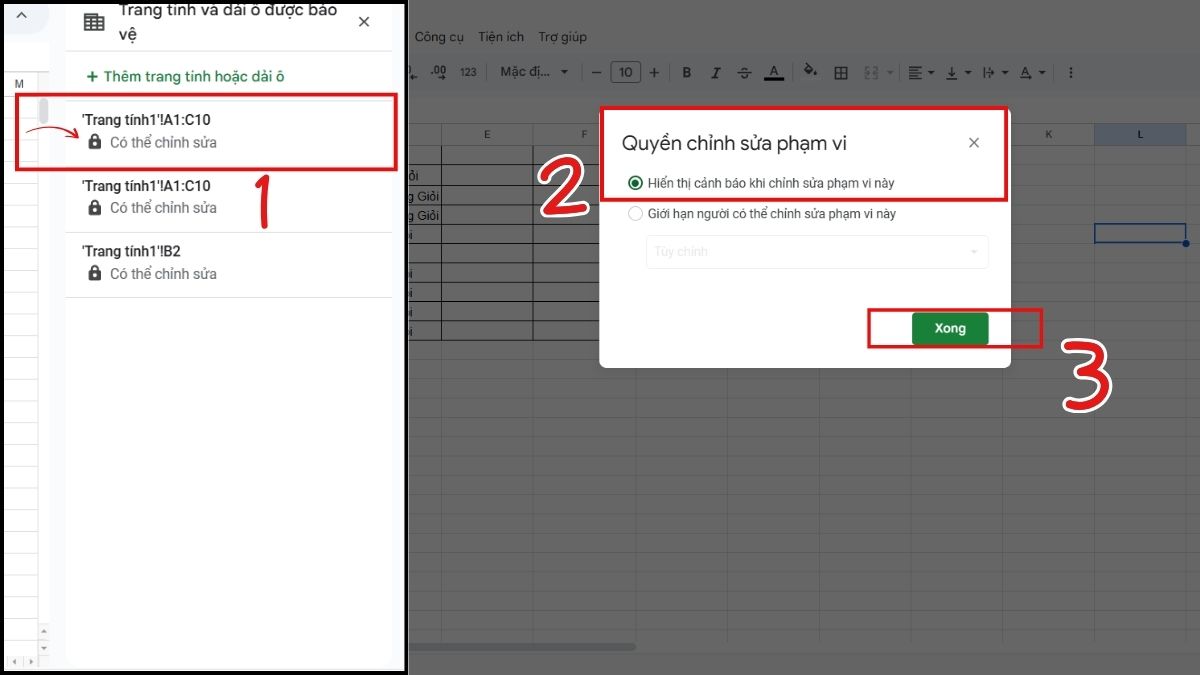
3. Hiển thị lại công thức
- Quay lại menu chọn vùng được ẩn công thức Google trang tính.
- Chọn mục “Xem” và chọn “Hiển thị”, bỏ chọn tùy chọn “công thức” để công thức hiển thị lại trong thanh công thức.
- Xem lại công thức được hiện trên bảng.
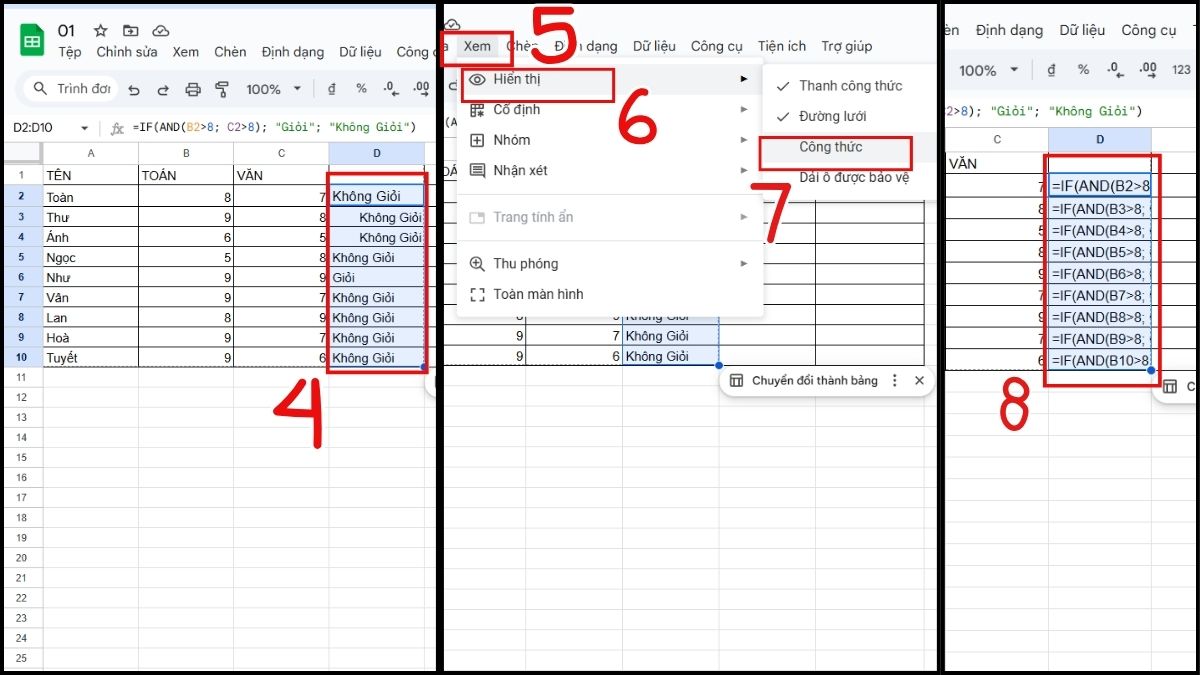
Một số lưu ý khi ẩn công thức trong Google Sheet
Trước khi bắt tay vào ẩn công thức, bạn nên nắm rõ một vài nguyên tắc quan trọng để tránh lỗi hoặc mất dữ liệu ngoài ý muốn. Để việc ẩn công thức trong Google Sheet đạt hiệu quả cao và tránh rủi ro, bạn nên lưu ý các điểm sau:
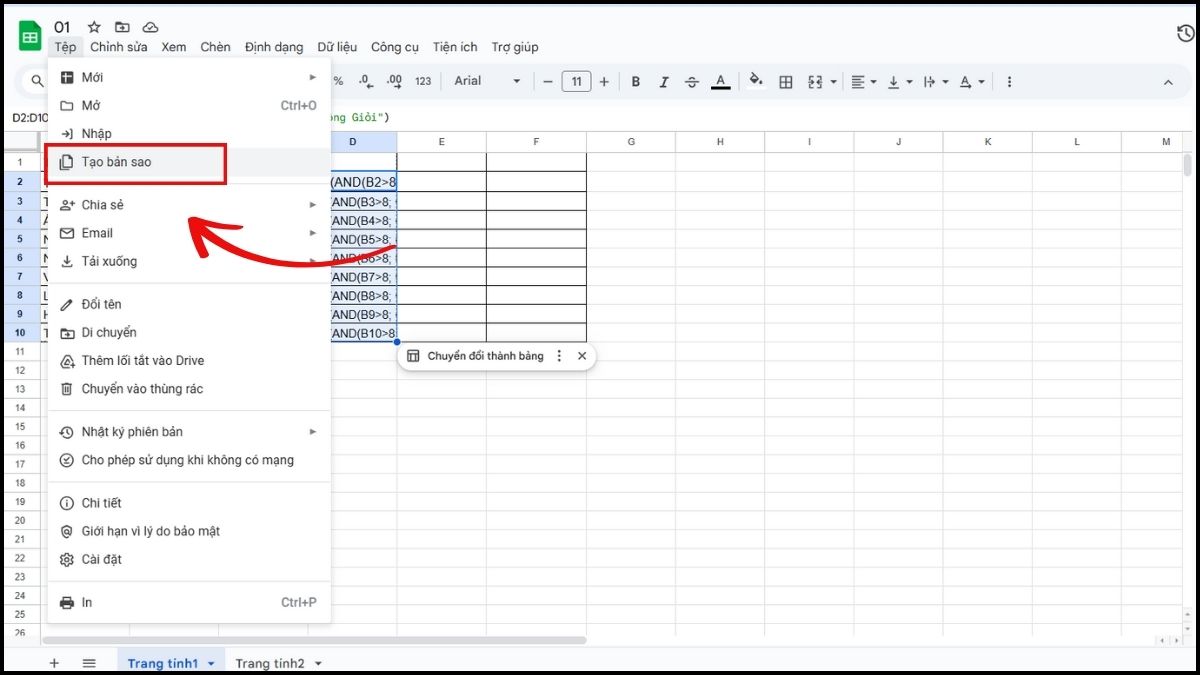
- Sao lưu file trước khi ẩn: Đảm bảo có bản dự phòng để phòng trường hợp quên quyền truy cập.
- Chỉ ẩn vùng thật sự cần thiết: Nếu ẩn toàn bộ, người khác sẽ khó thao tác hoặc nhập dữ liệu.
- Kiểm tra quyền chia sẻ định kỳ: Nếu chia sẻ file với nhóm lớn, nên kiểm soát lại quyền truy cập thường xuyên.
- Kết hợp chế độ “Chỉ xem” (View only): Tăng bảo mật khi chia sẻ file công khai.
- Tránh công thức quá phức tạp ở vùng chung: Giúp tránh lỗi hoặc sai sót khi người khác nhập dữ liệu.
Việc ẩn công thức trong Google Sheet giúp bạn bảo vệ công thức, đảm bảo độ chính xác của dữ liệu và nâng cao tính bảo mật khi làm việc nhóm trong Google Workspace. Với các bước đơn giản trên, bạn có thể ẩn hoặc mở khóa công thức bất kỳ lúc nào chỉ trong vài phút. Hãy áp dụng hướng dẫn từ Sforum để quản lý bảng tính của bạn một cách chuyên nghiệp và an toàn hơn trong năm 2025.
Xem thêm các bài viết tại chuyên mục: Tin học văn phòng

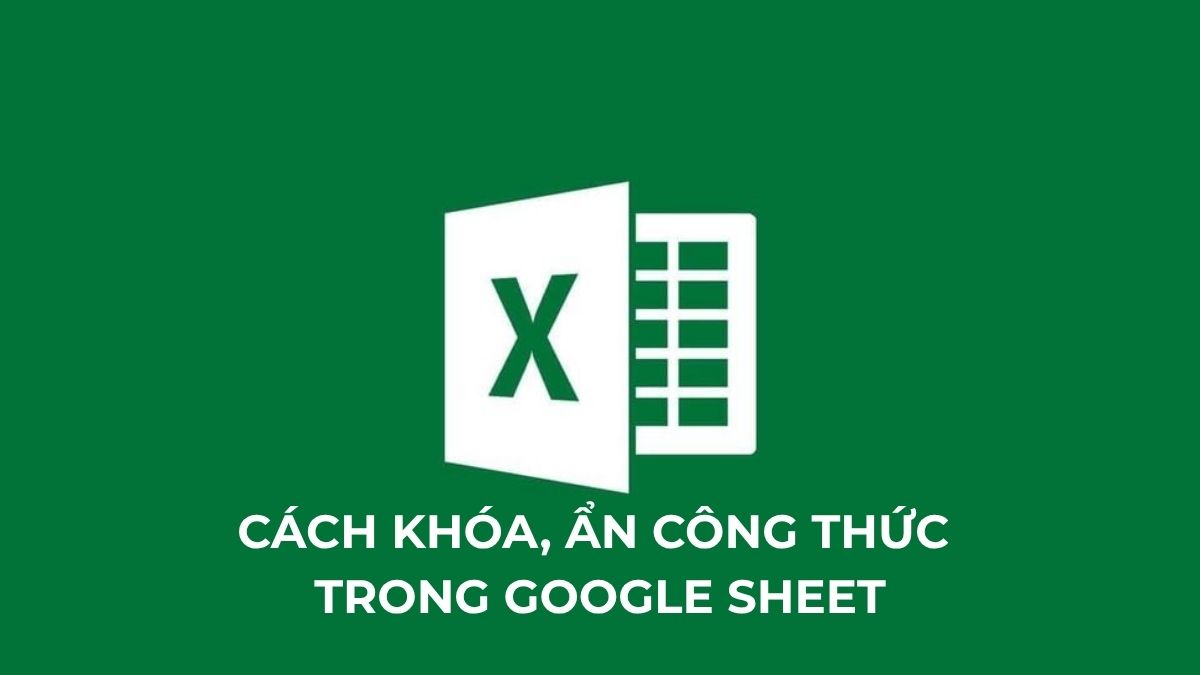

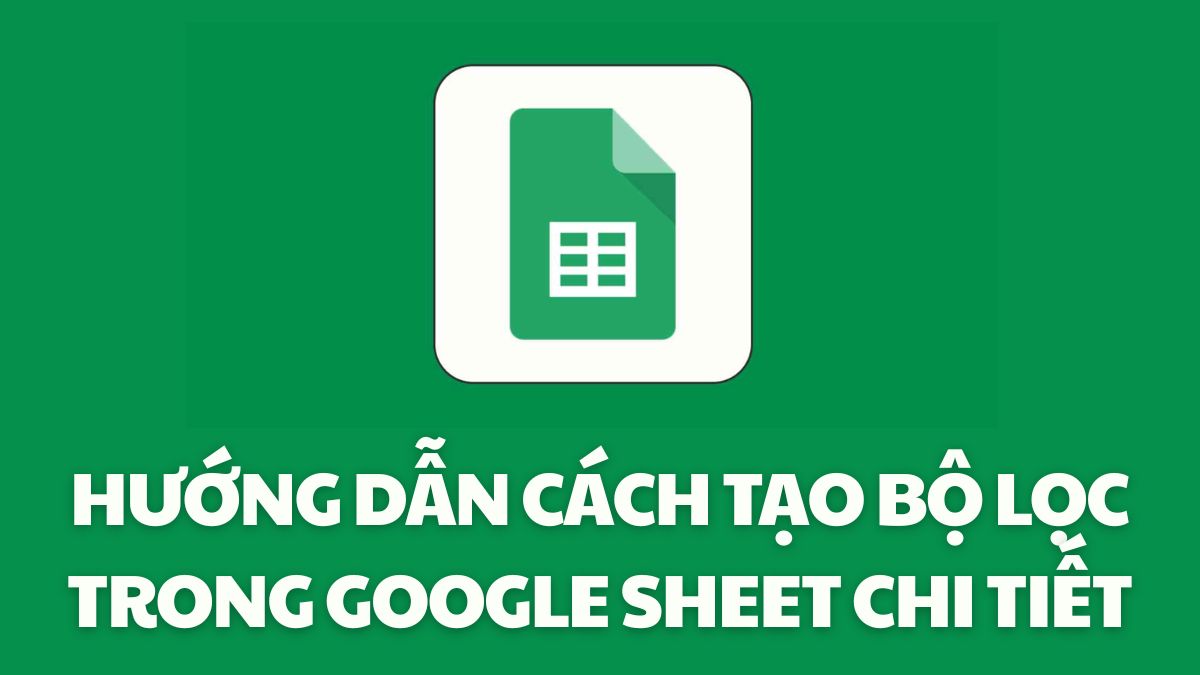
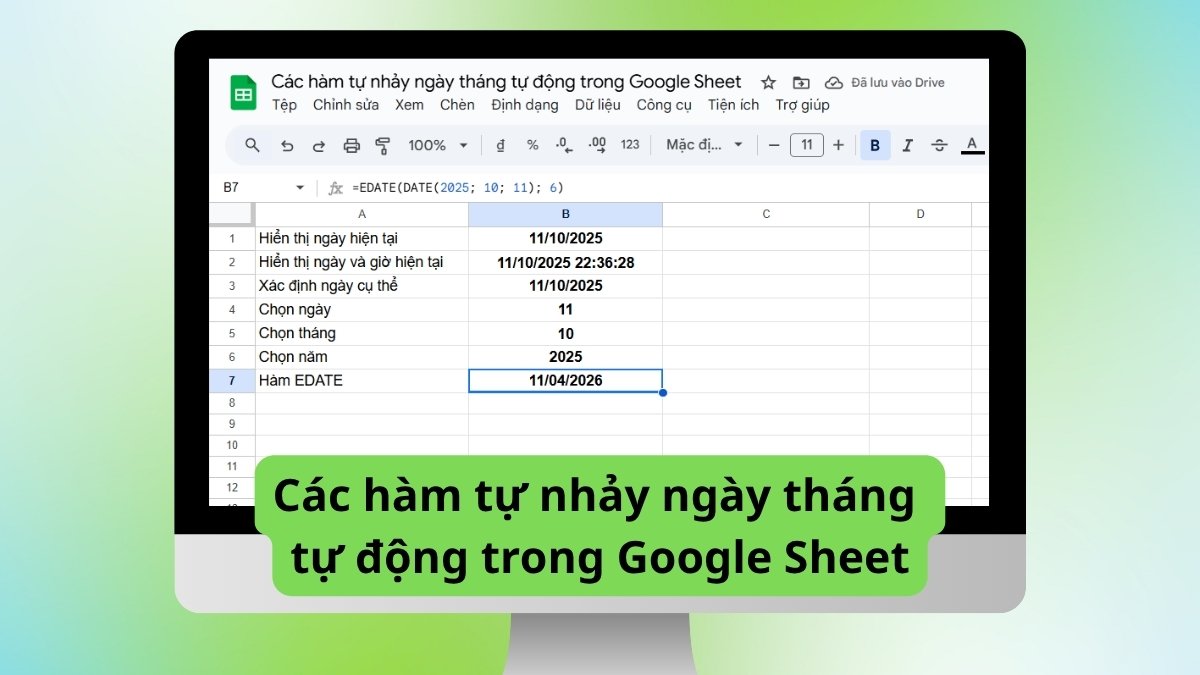

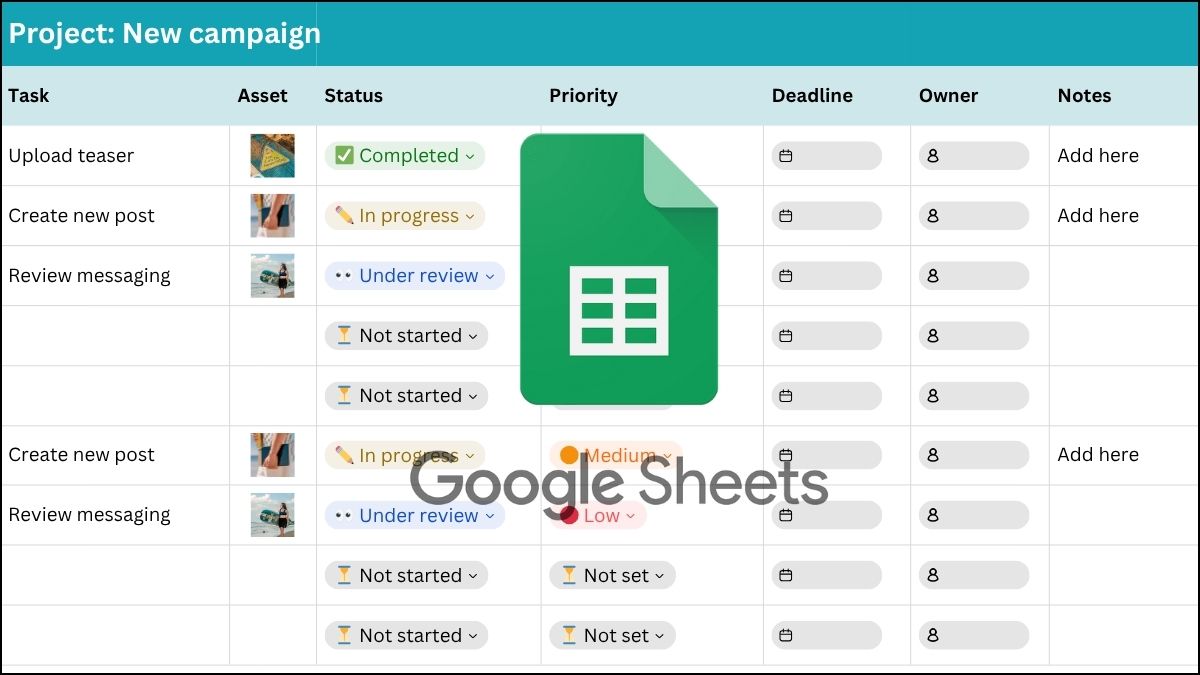
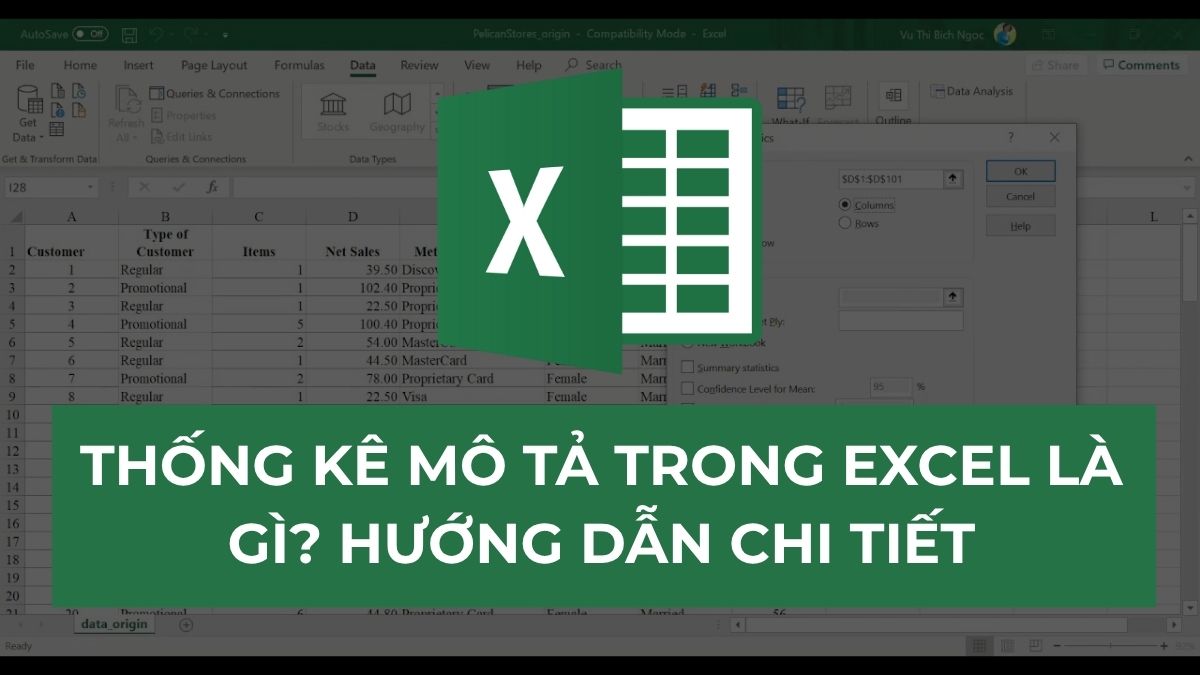
Bình luận (0)